-
先补充一下gedit的操作
- ctrl+z:撤销
- ctrl+c:复制
- ctrl+v:粘贴
- ctrl+t:缩进
- ctrl+q:退出
- ctrl+s:保存
- ctrl+r:替换
- ctrl+tab:切换
- ctrl+w:关闭选项卡
-
Vi编辑器3种基本模式
-
如图
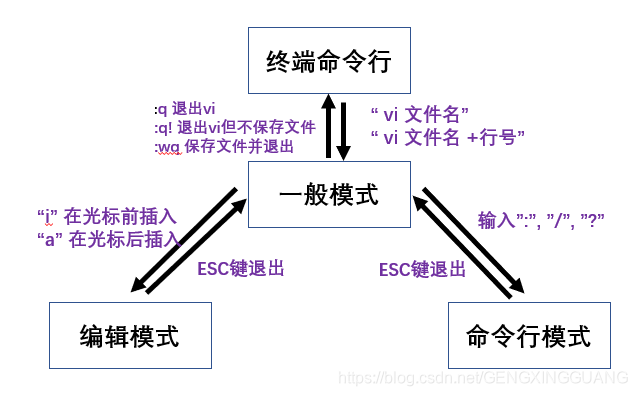
-
上图为三个模式之间的转换关系,按照箭头的标注可以实现三个状态之间的切换,每个模式有不同的功能:
- 一般模式: 光标移动, 复制,粘贴,删除;
- 编辑模式: 编辑文件
- 命令行模式: 查找和替换
-
三个模式使用技巧
- 当不知道处于何种模式时,按esc键返回一般模式(无论何种模式,按一次esc键必定回到了一般模式)
-
-
vi命令汇总
3.1一般模式
- 打开:
vi + 文件名 - 新建:
vi + 新文件名 - 保存并退出
:wq - 不保存退出:
:q! - 退出:
:q - 编辑完成后应返回一般模式. 保存文件
:w
3.2编辑模式
从一般模式进入到编辑模式有以下3个常用按键,按完后会定位到不同位置:
i键,使编辑从光标前插入a:使光标从尾部插入,比`$``命令再靠后1位o从本行的下一行开辟一个新行,并定位到行首
3.3 光标移动
- 一般模式下
hjkl就可以移动光标-
H:左 -
J:下 -
K:上 -
L:右
-
- 一般模式下:快速定位某一行
- 文件头:
Ngg光标移至N行行首(3gg, 到第3行) - 文件尾:
G转至文件结尾 - 指定某一行
- 文件头:
- 一般模式下
-
0:定位到行首 -
$:定位到行尾 -
f+x:定位到下一个有x的地方
-
- 一般模式下文本复制,粘贴,删除,撤销
-
yy:复制该行(yank) -
nyy:复制改行及后面的n-1行 -
p:粘贴 -
dd:删除该行 -
ndd:删除改行及后面的n-1行 -
u:撤销 -
x删除光标所在位置的字符
-
- 命令行模式下查找及替换命令
- 查找
/+查找字符 - 查找后搜索:
n为正向搜索N为负向搜索(因此一般先跳到第一行行首再进行搜索) - 替换1:
:%s /原字符/新字符/g: - 替换2:
:%s /原字符/新字符/gc - s(substitute); g(global); c(confirm)
- 查找
- 打开:
Linux学习2-vi编辑器
猜你喜欢
转载自blog.csdn.net/GENGXINGGUANG/article/details/104883230
今日推荐
周排行
